您可以将 Google Analytics 与 StoreSEO 集成,以轻松跟踪您的商店流量和活动。
要将 StoreSEO 与 Google Analytics 集成,您需要先收集 GA4 Google Analytics 属性 ID。按照本文档,按照简单的分步说明来了解如何收集属性 ID。
笔记: 在遵循本指南之前,请先完成以下 6 个步骤 本文档 以使整个过程更加顺利。
如何收集 GA4 Google Analytics 属性 ID #
首先,您需要有一个 Google Analytics 帐户来收集您的媒体资源 ID。按照此文档打开您的 GA4 Google Analytics 并检索媒体资源 ID。
步骤 1:设置您的 Google Analytics 帐户 #
首先,转到 谷歌分析 并使用您的 Gmail 帐户登录。之后,点击“开始测量' 按钮。
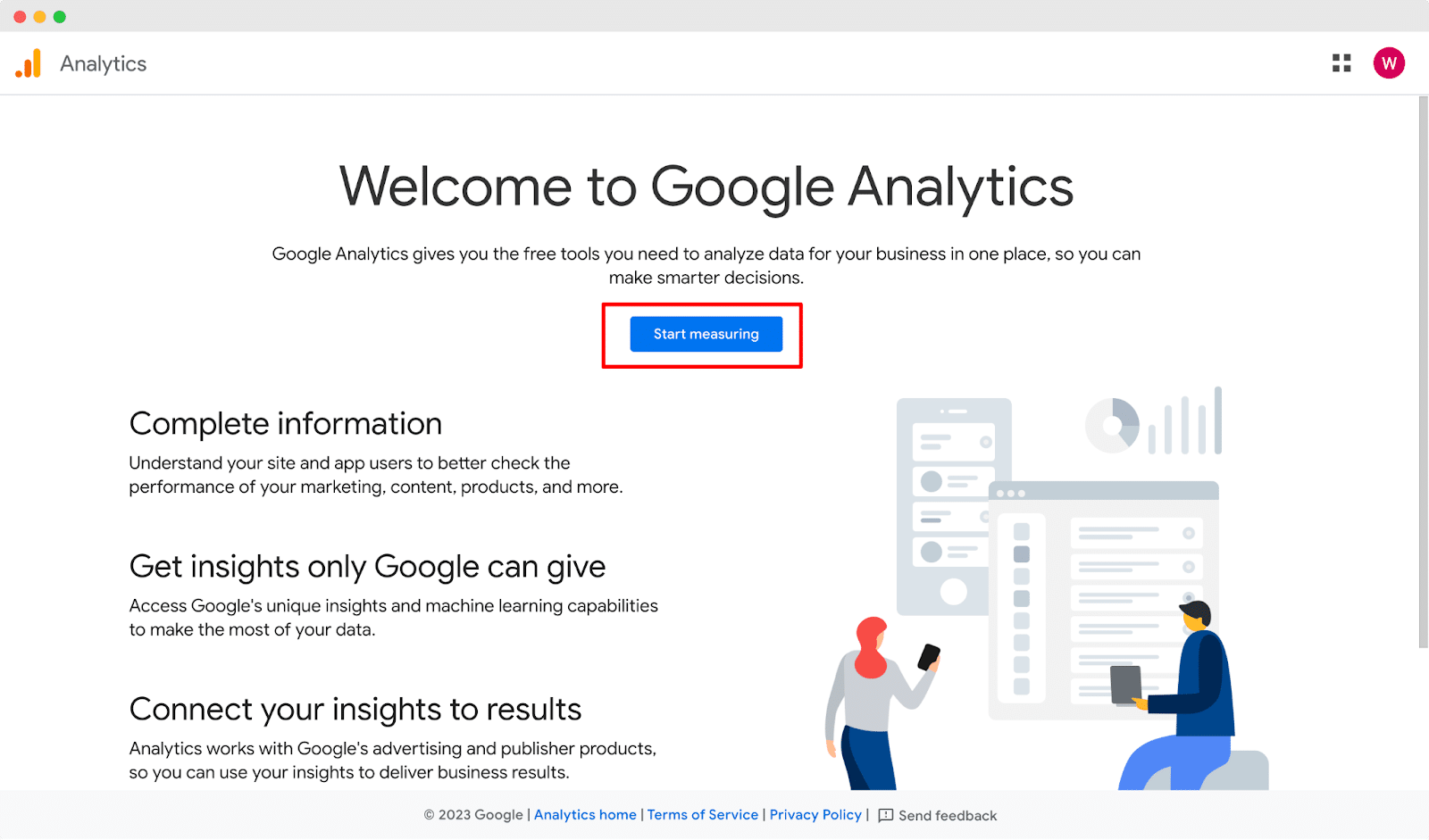
现在,请提供您的帐户名并检查'Google 产品和服务' 选项,然后单击 '下一个' 按钮。
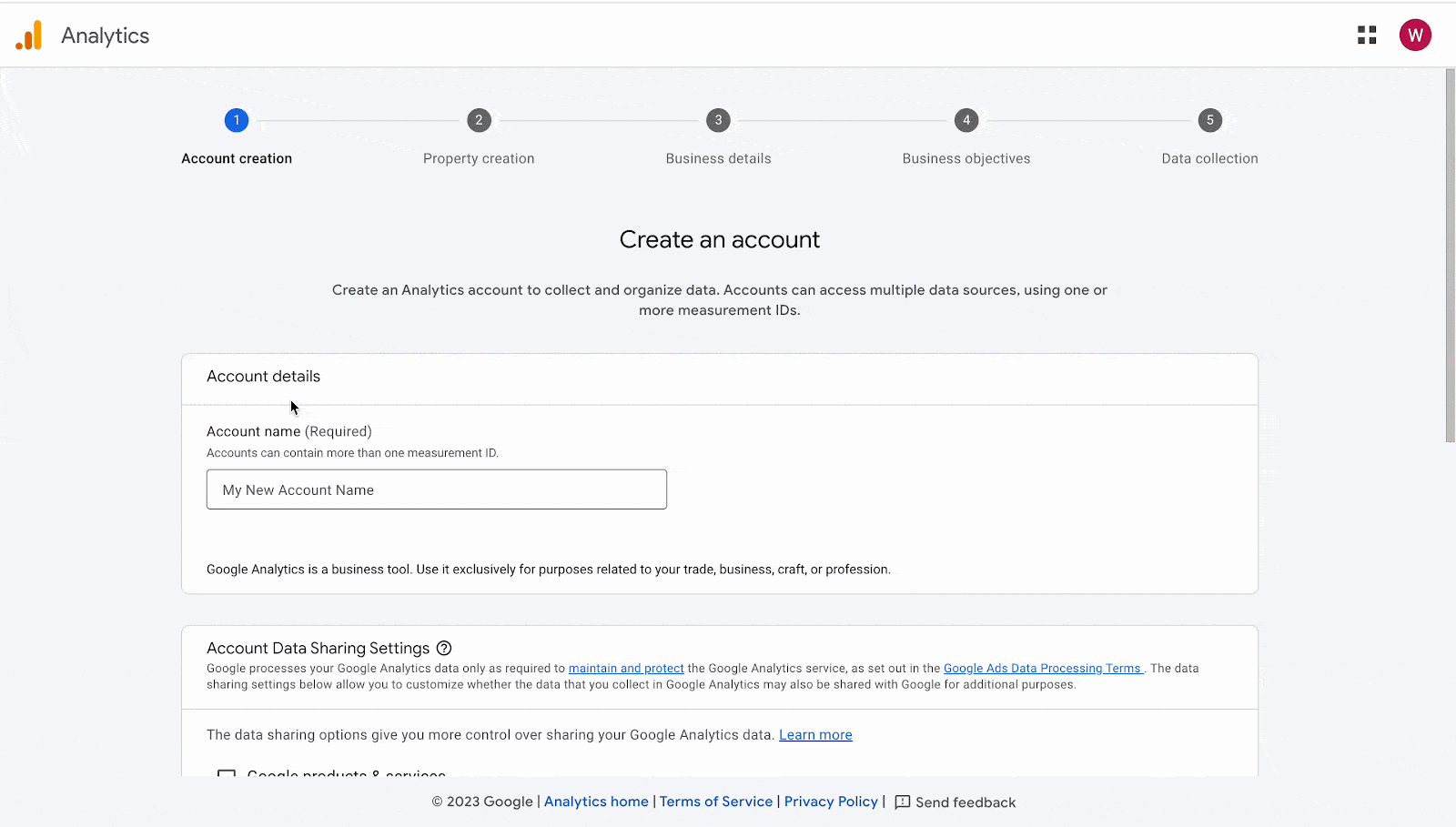
从'财产创造' 部分提供 '属性名称' 然后点击 '下一个' 按钮。
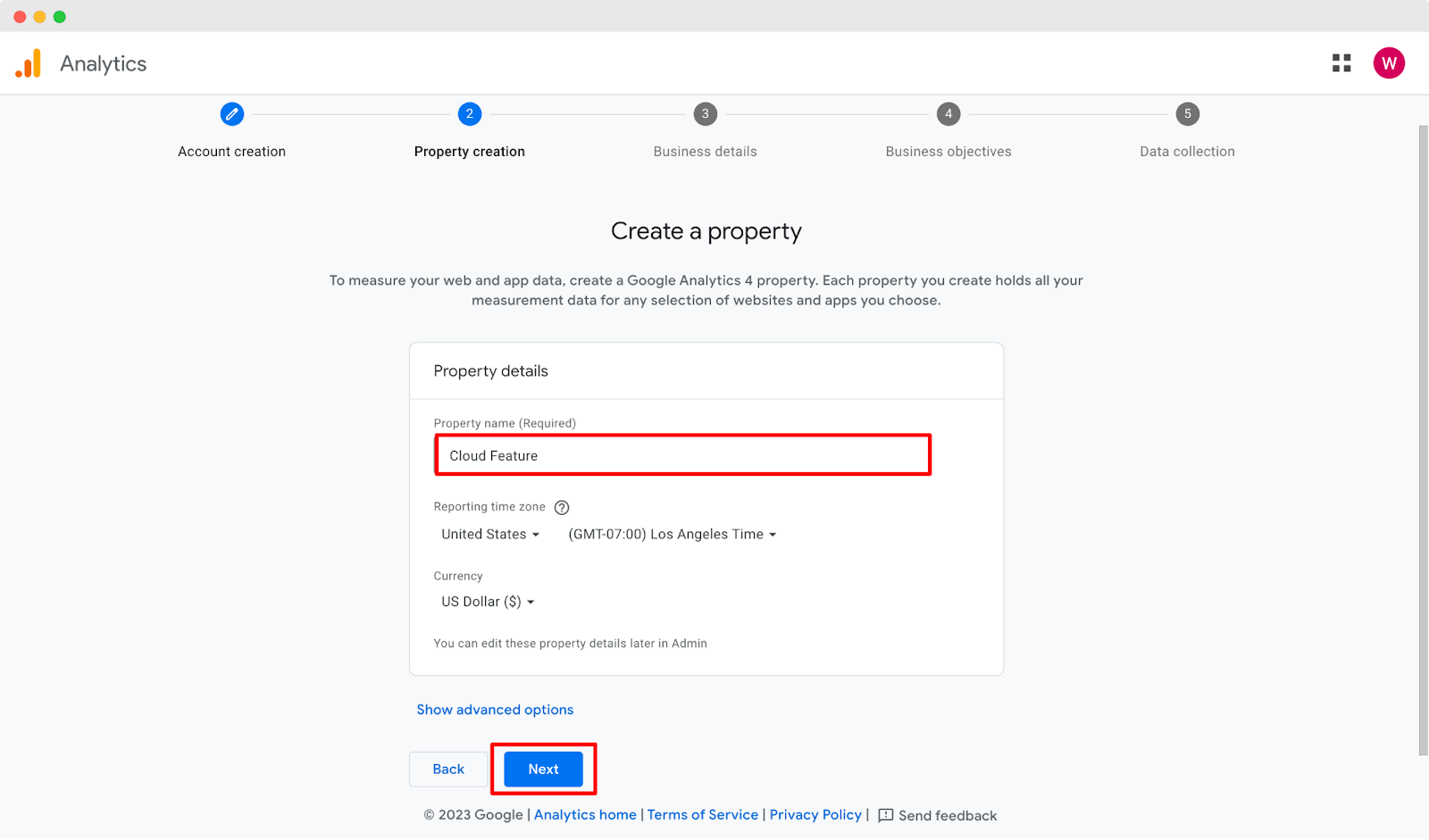
从下一步开始,提供你的业务详情,然后点击“下一个'按钮,如下所示。
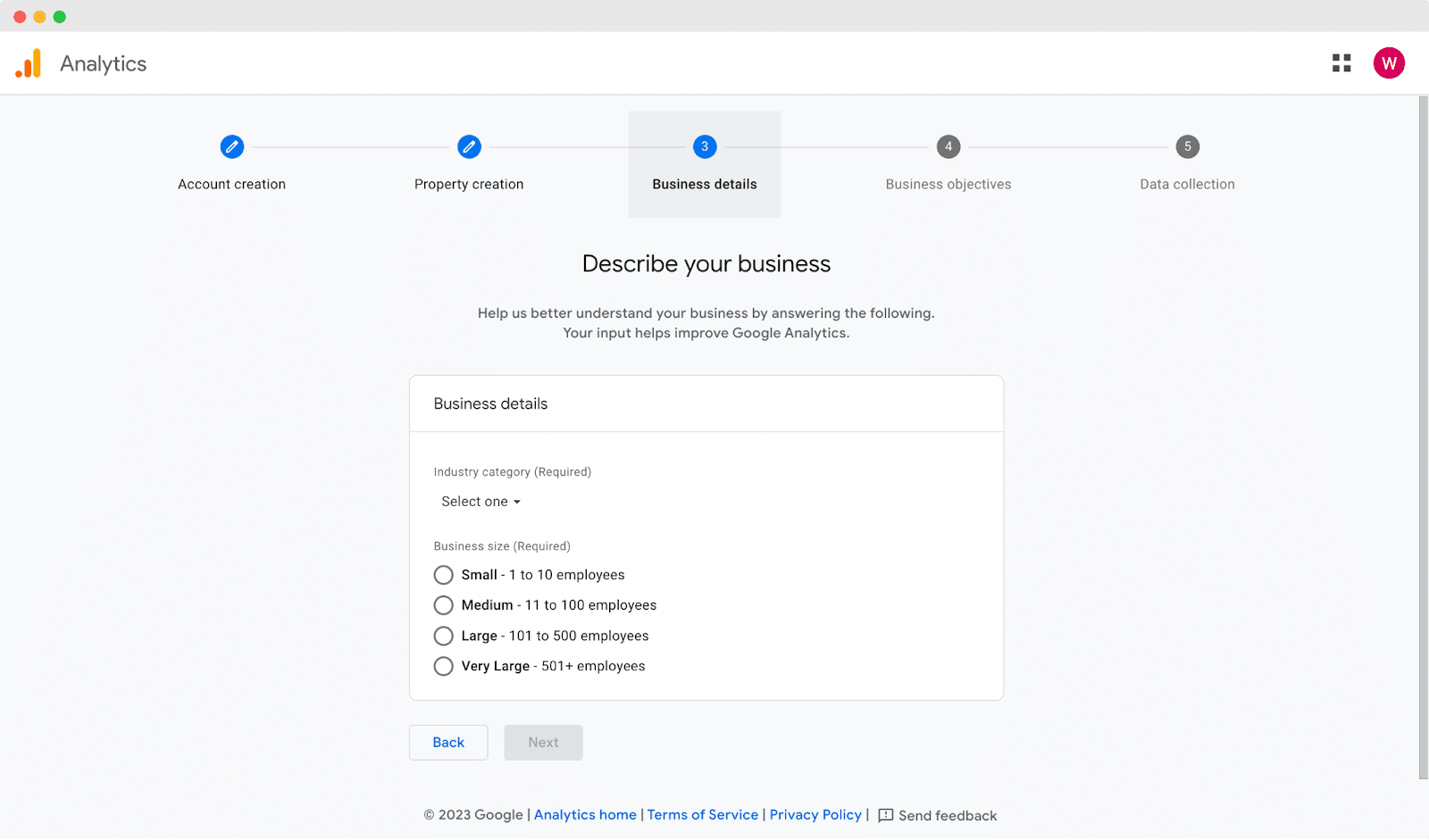
现在,您需要提供使用 Google Analytics 的目标。检查与您的业务相关的所有选项,然后点击“创造' 按钮。之后,在弹出窗口中勾选所有条款和条件,然后单击“我同意' 按钮。
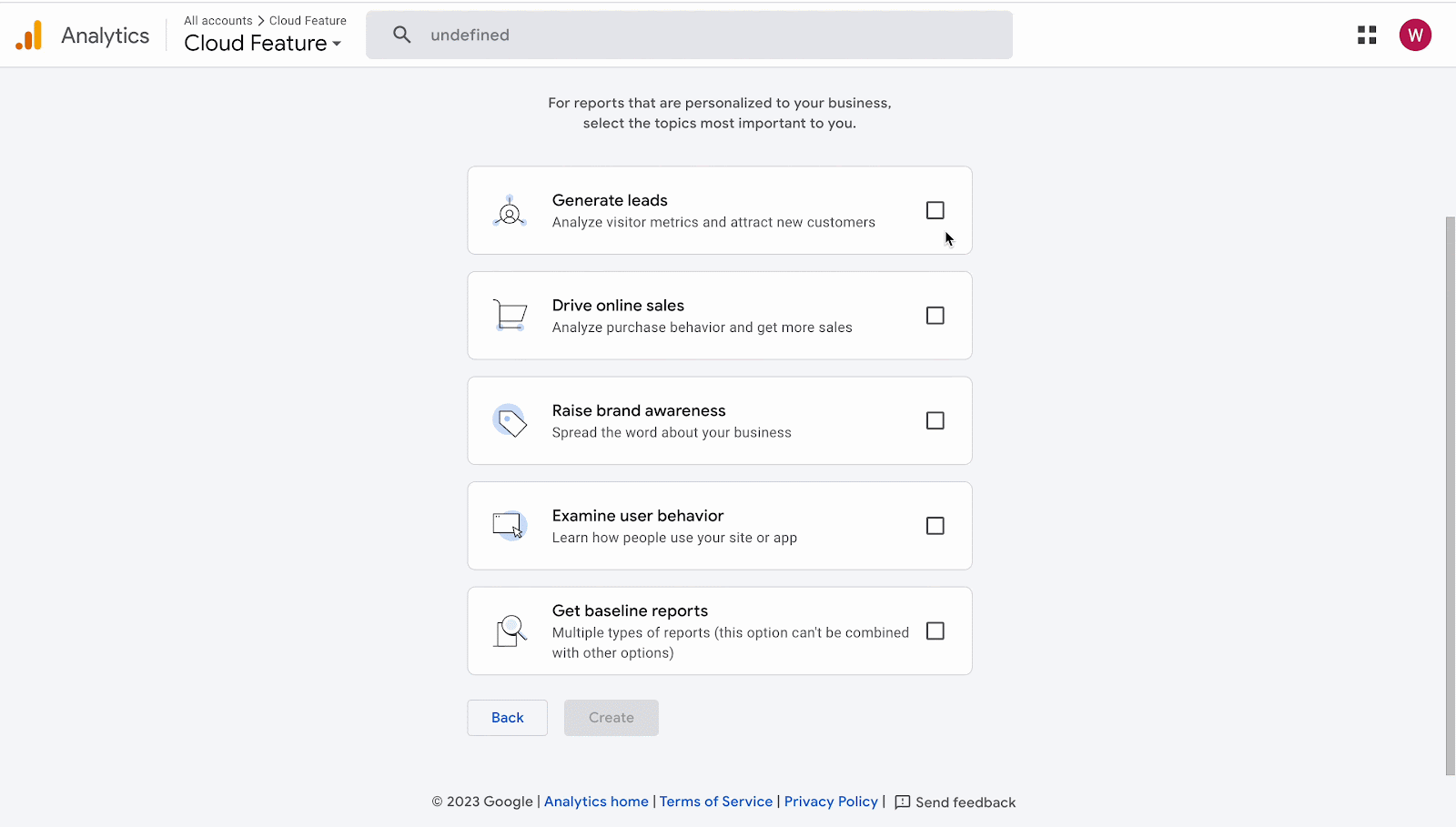
之后,点击“网页' 按钮,并提供你的网站网址和流名称,然后点击 '创建流' 按钮。
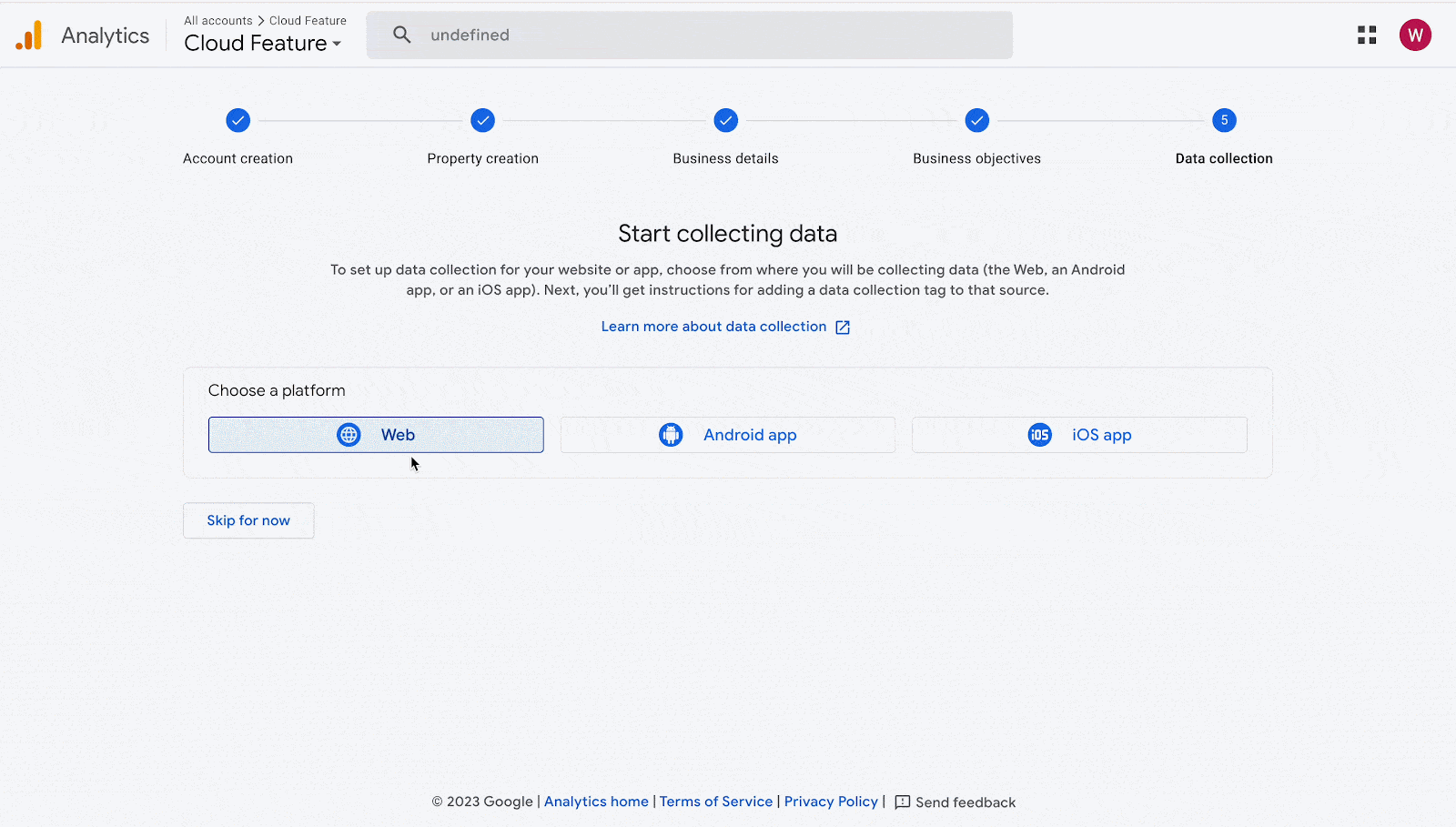
现在,导航到'Google 标签' 并点击 '查看标签说明' 按钮将您的网站与 Google Analytics 连接起来。
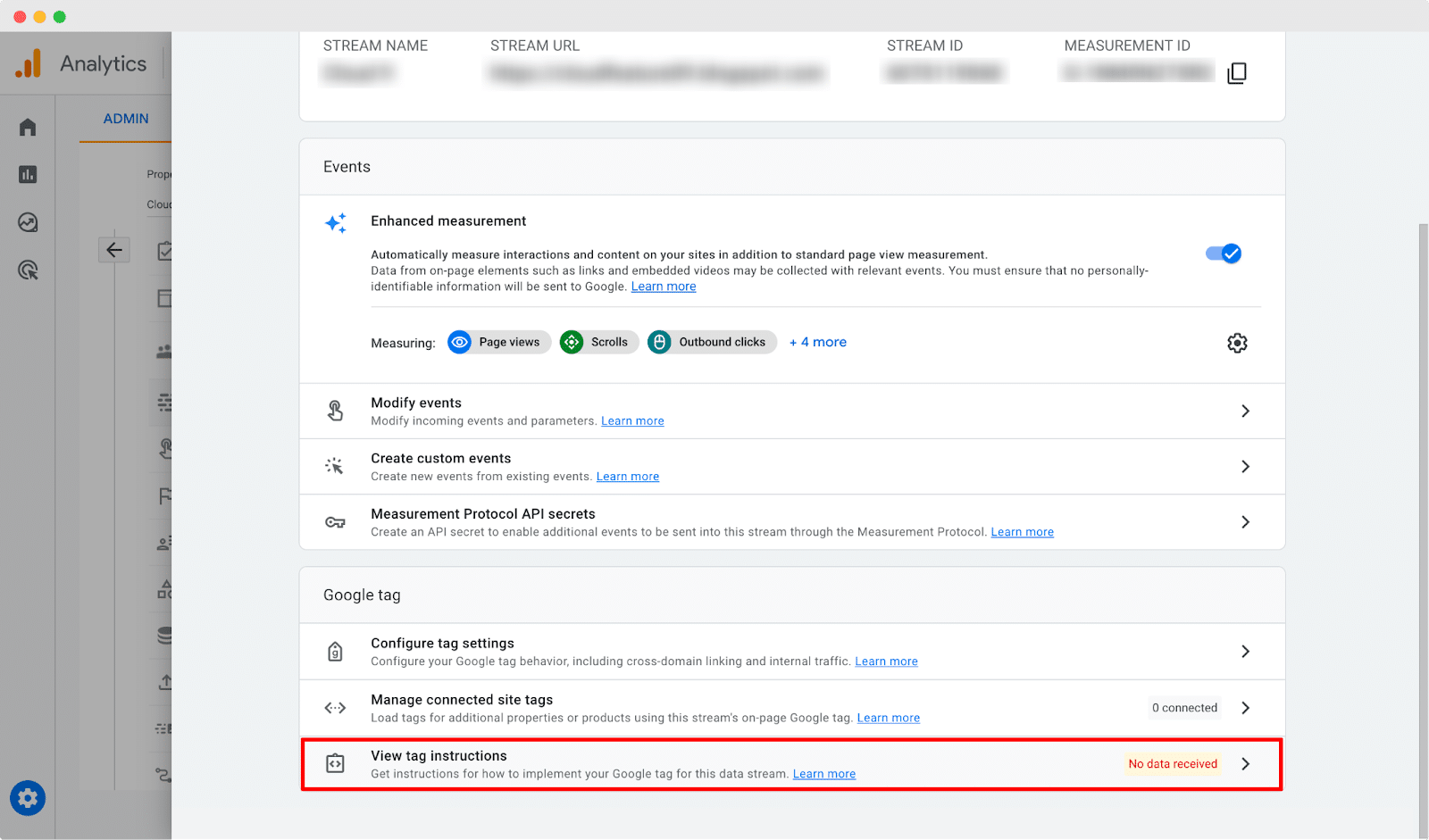
从'手动安装' 选项复制您必须粘贴到网站每个页面代码中的 Google 标签,紧接着元素。
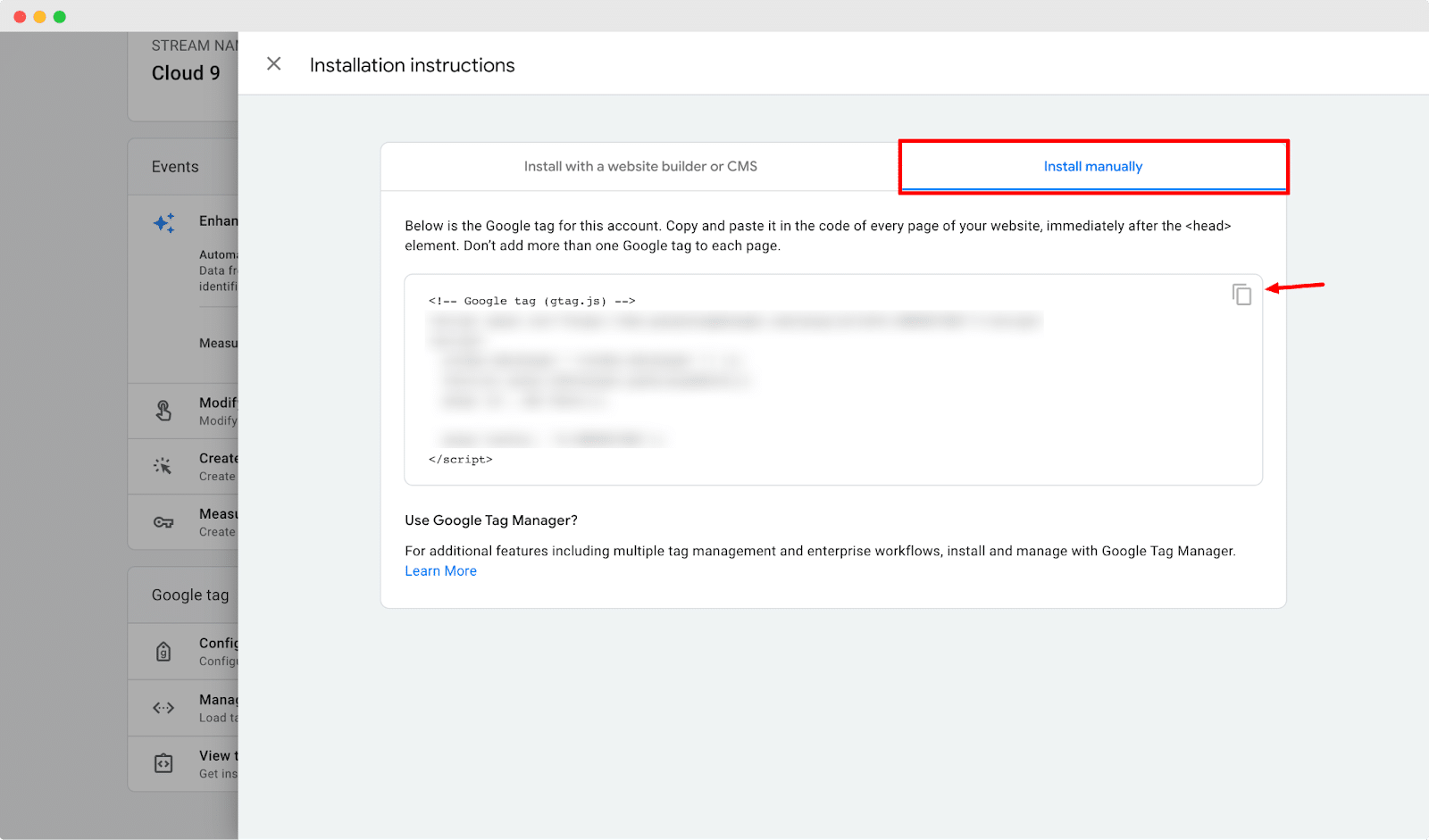
第 2 步:将 Google 标签粘贴到主题 Liquid 中 #
现在,登录到您的 Shopify 帐户信息中心。从'销售渠道' 部分,请转到 '网上商店' → '主题',然后点击屏幕右上角的 3 点按钮。现在,点击 '编辑代码' 这将打开您的 Shopify 网站代码编辑器。
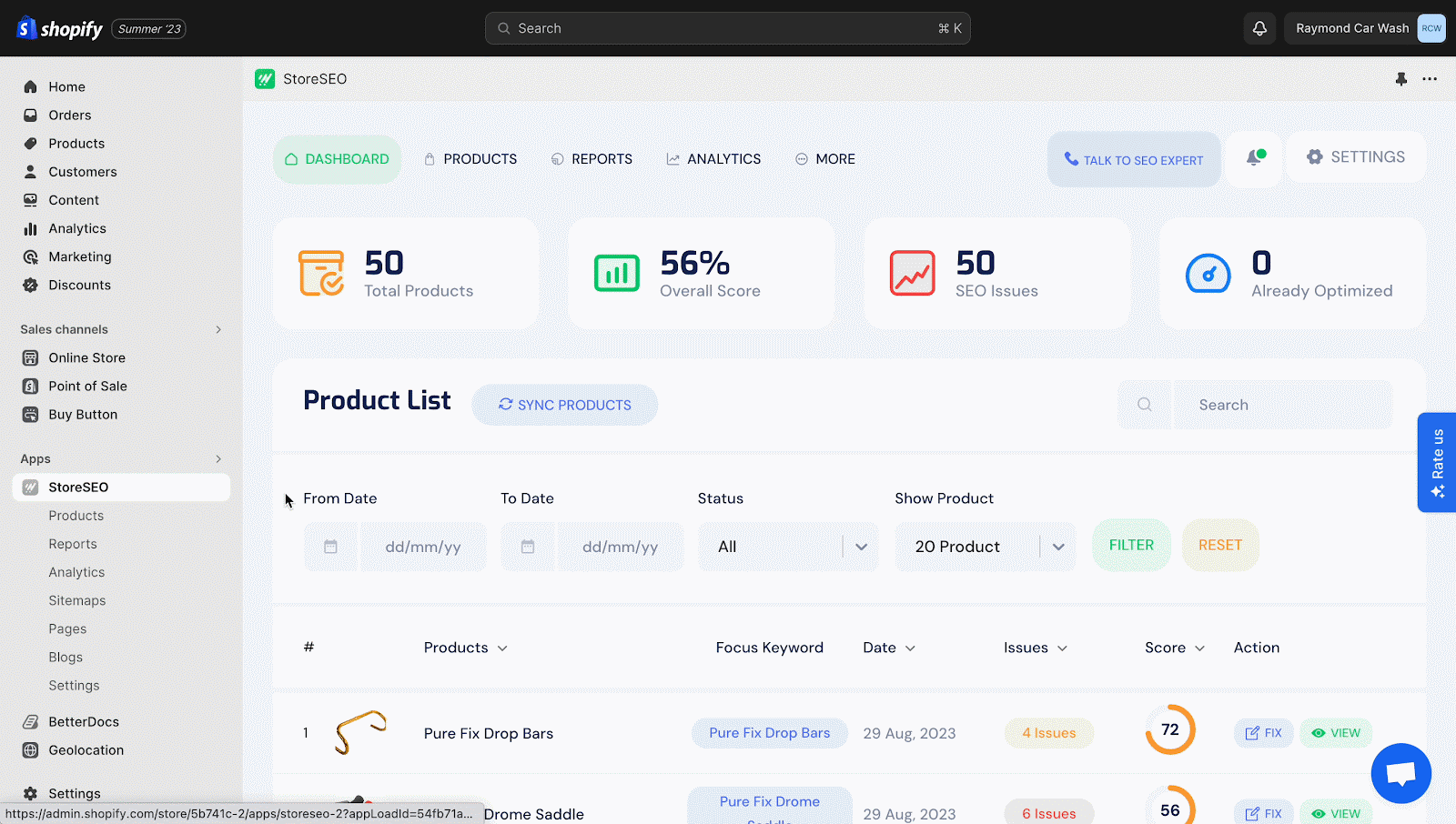
现在,将您之前复制的代码粘贴到元素。然后点击“节省' 按钮。
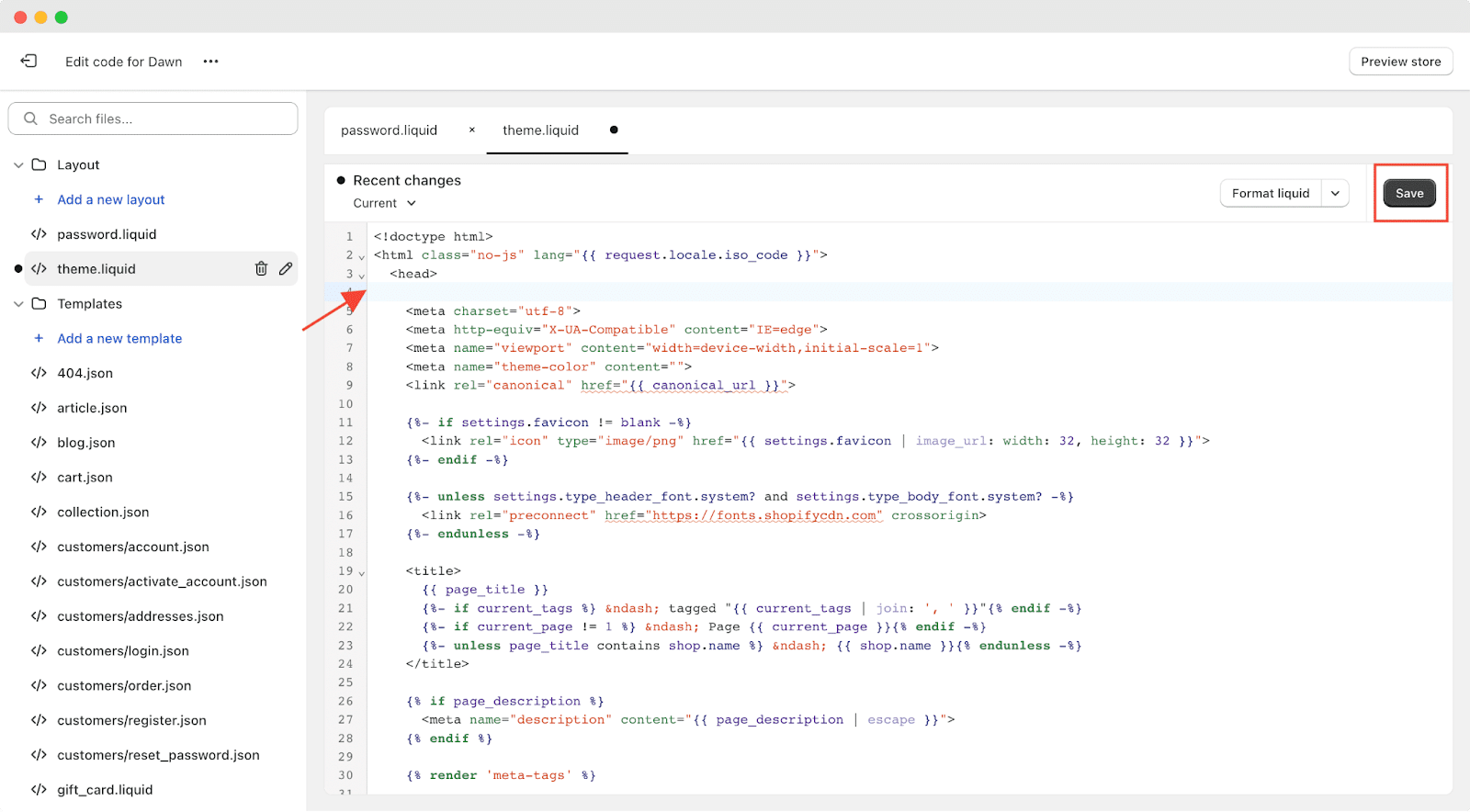
步骤 3:添加您的 Search Console 链接 #
现在,你必须回到 谷歌分析 仪表板。单击齿轮图标打开管理部分。之后,导航到“搜索控制台链接' 选项。
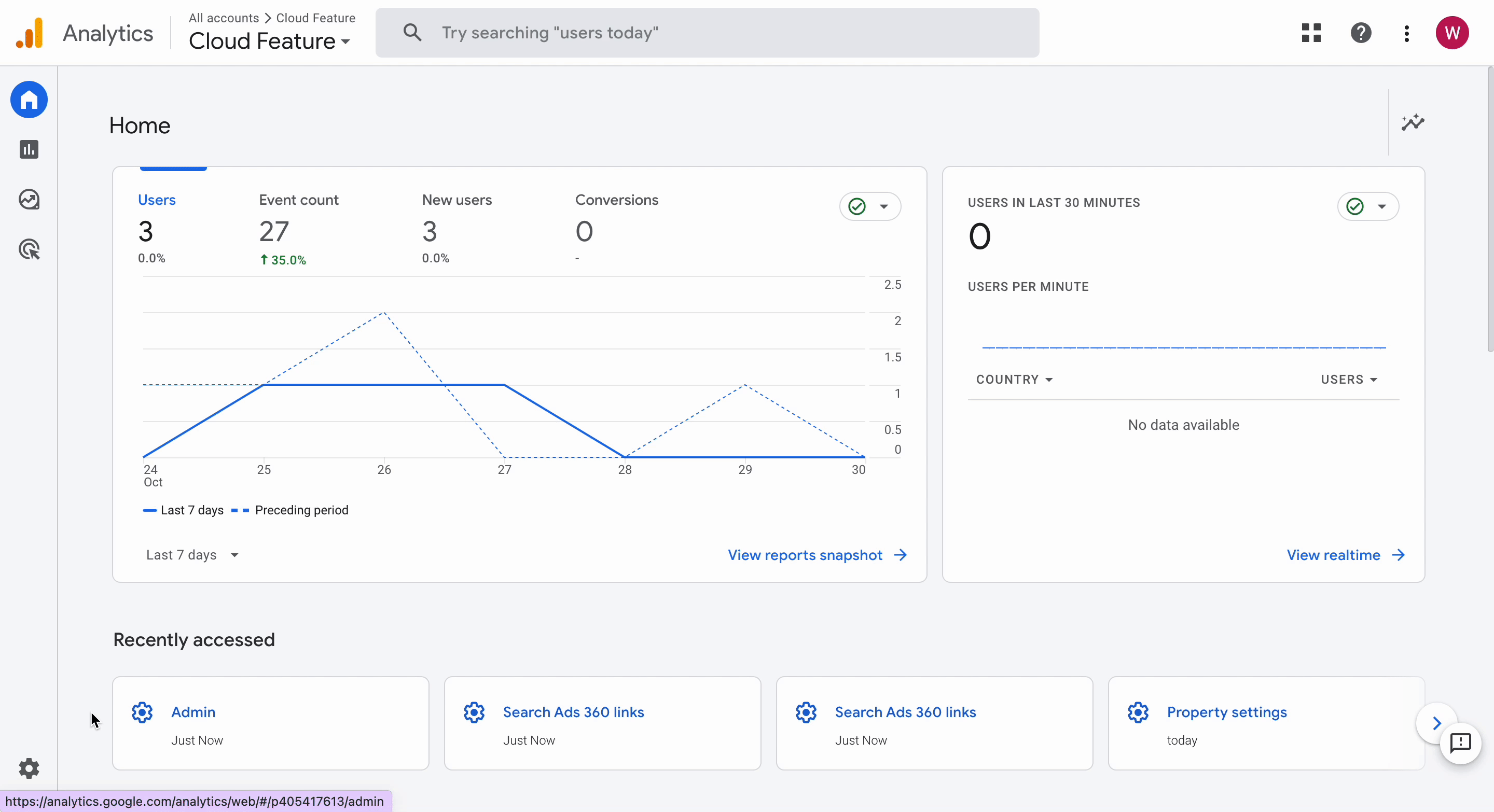
现在,点击“关联' 按钮,然后点击 '选择账户' 按钮。这将为您打开一个新窗口。
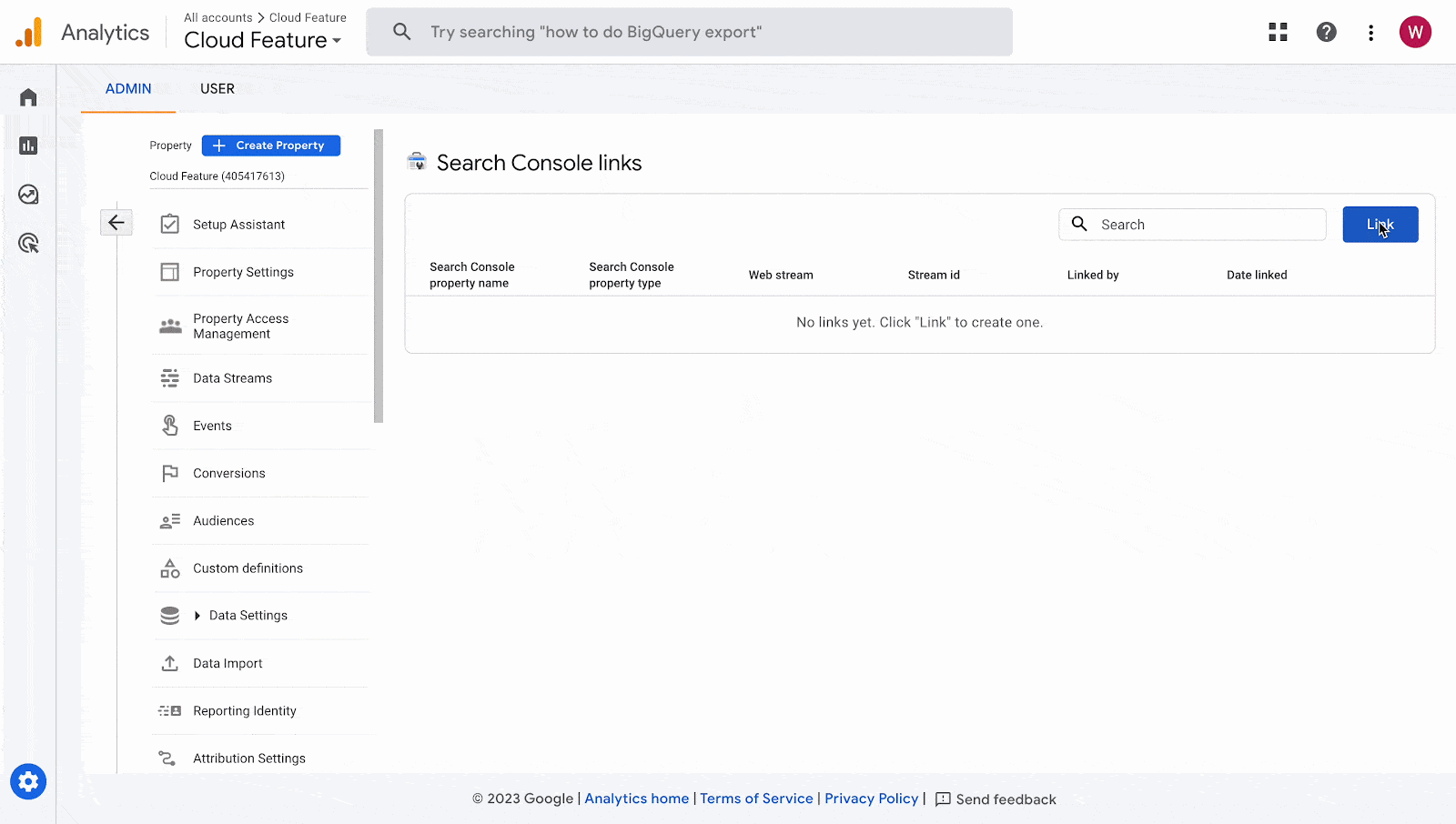
现在,勾选属性名称前的标记以链接到 Google Analytics。之后,只需点击“确认' 按钮。
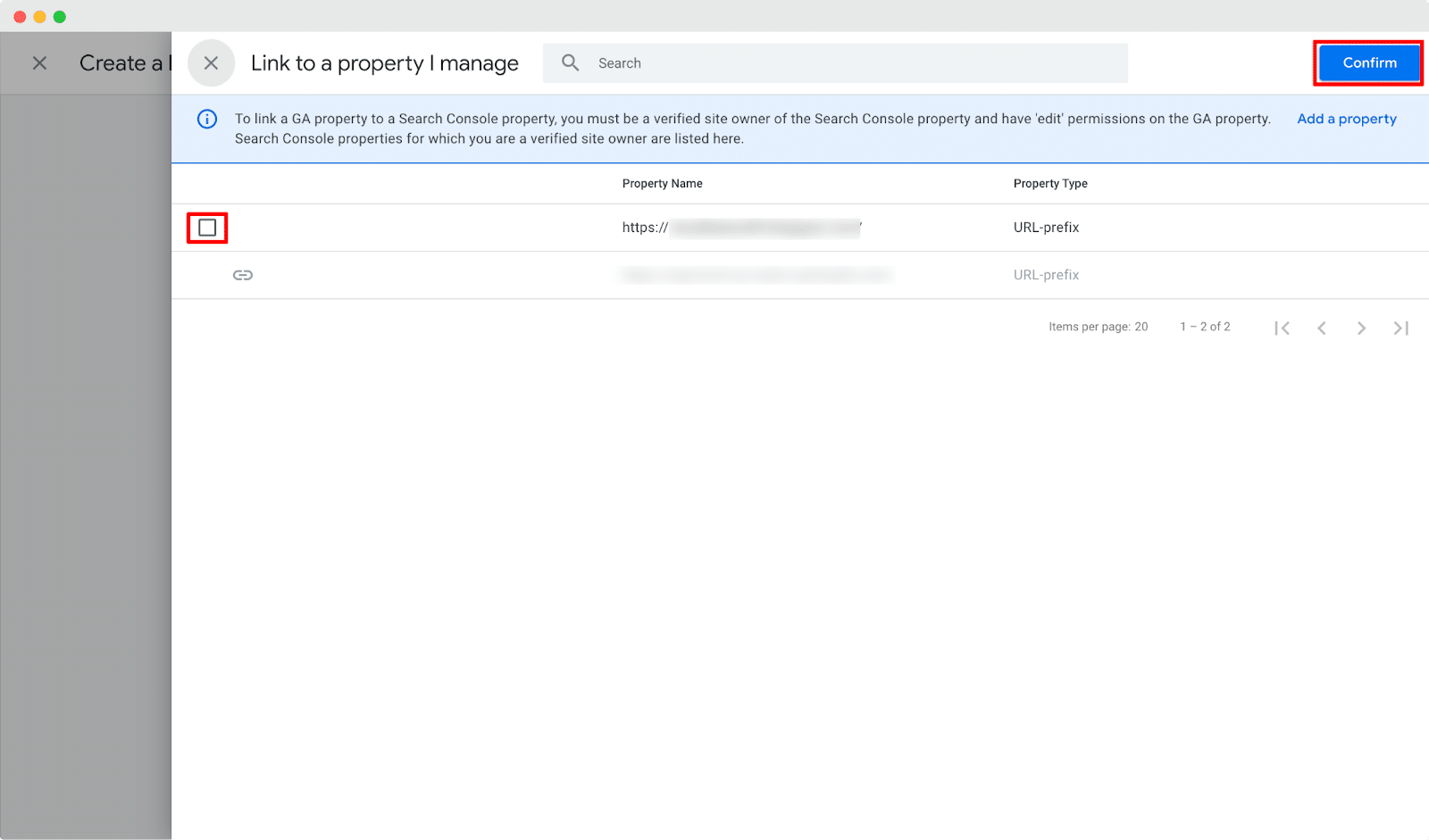
步骤 4:收集 GA4 Google Analytics 媒体资源 ID #
现在,点击齿轮图标打开管理部分。之后,导航到“属性设置' 选项。复制 '物业编号' 从那里添加到 StoreSEO 应用程序。
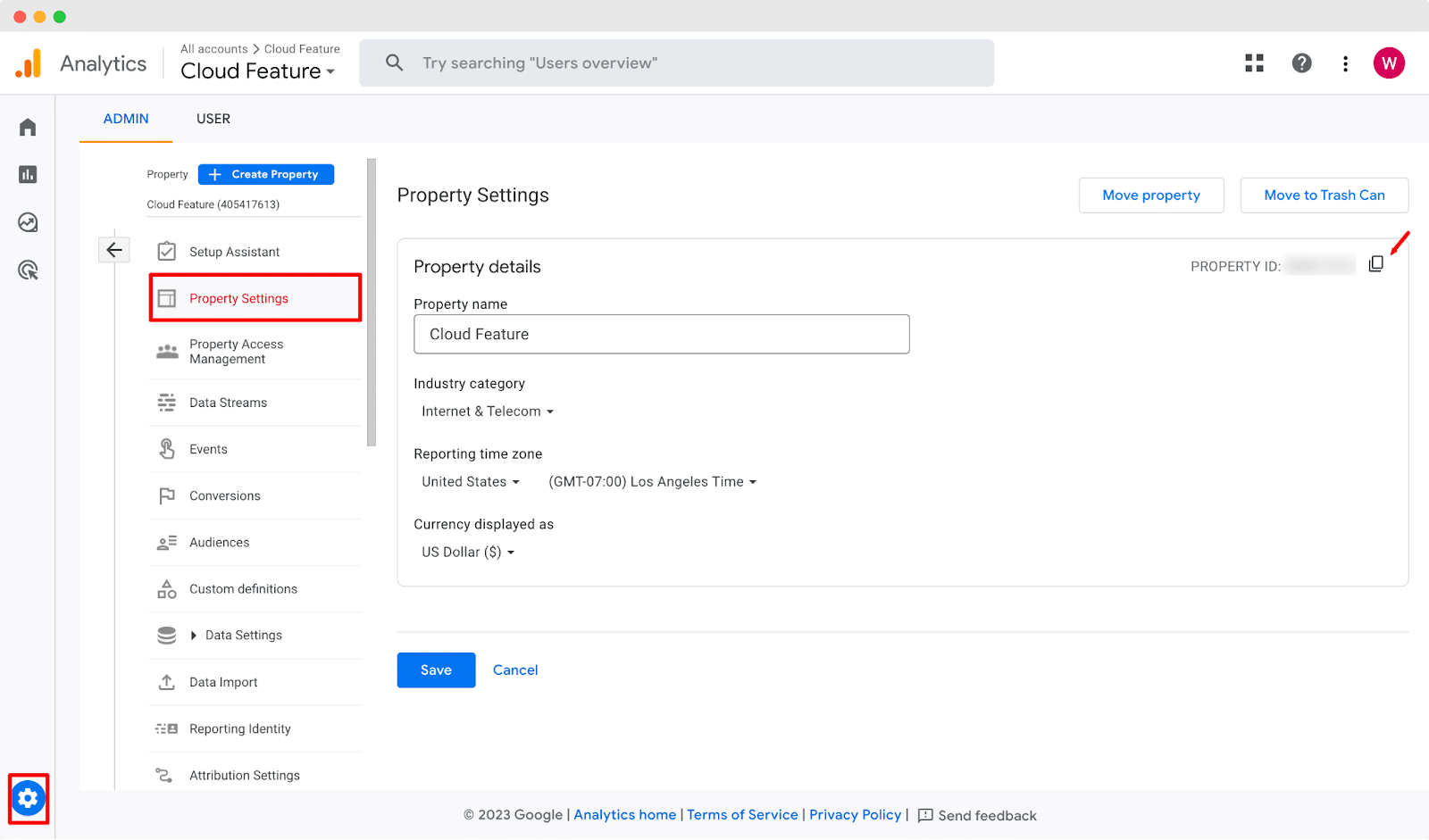
或者,您可以从搜索栏中搜索属性 ID,然后从那里轻松复制它。
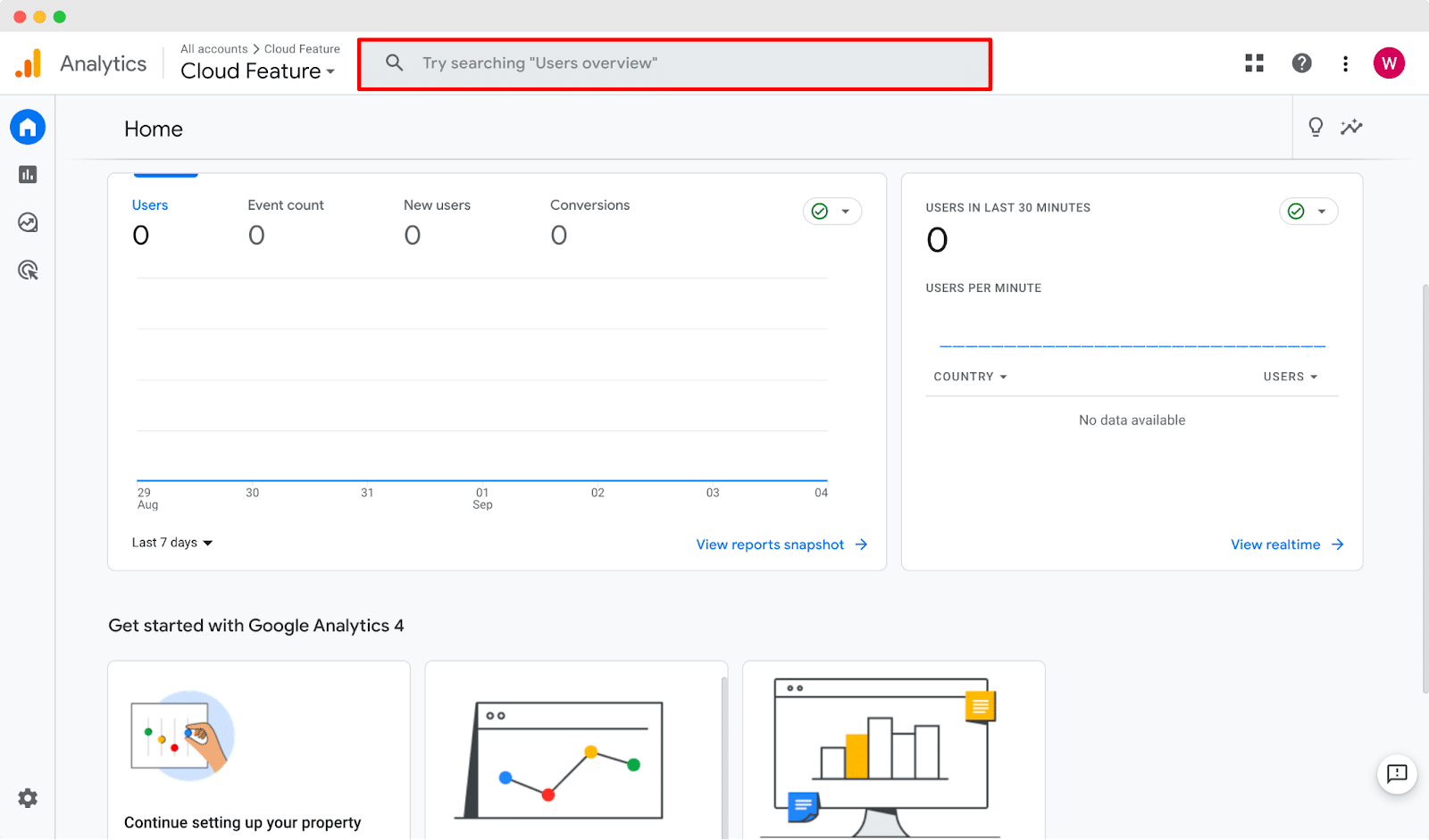
现在,返回您的 StoreSEO 仪表板。导航至“设置' → '谷歌分析' 标签。粘贴您的 GA4 Google Analytics 媒体资源 ID 在空白字段上,然后单击“更新'按钮来设置您商店的分析。
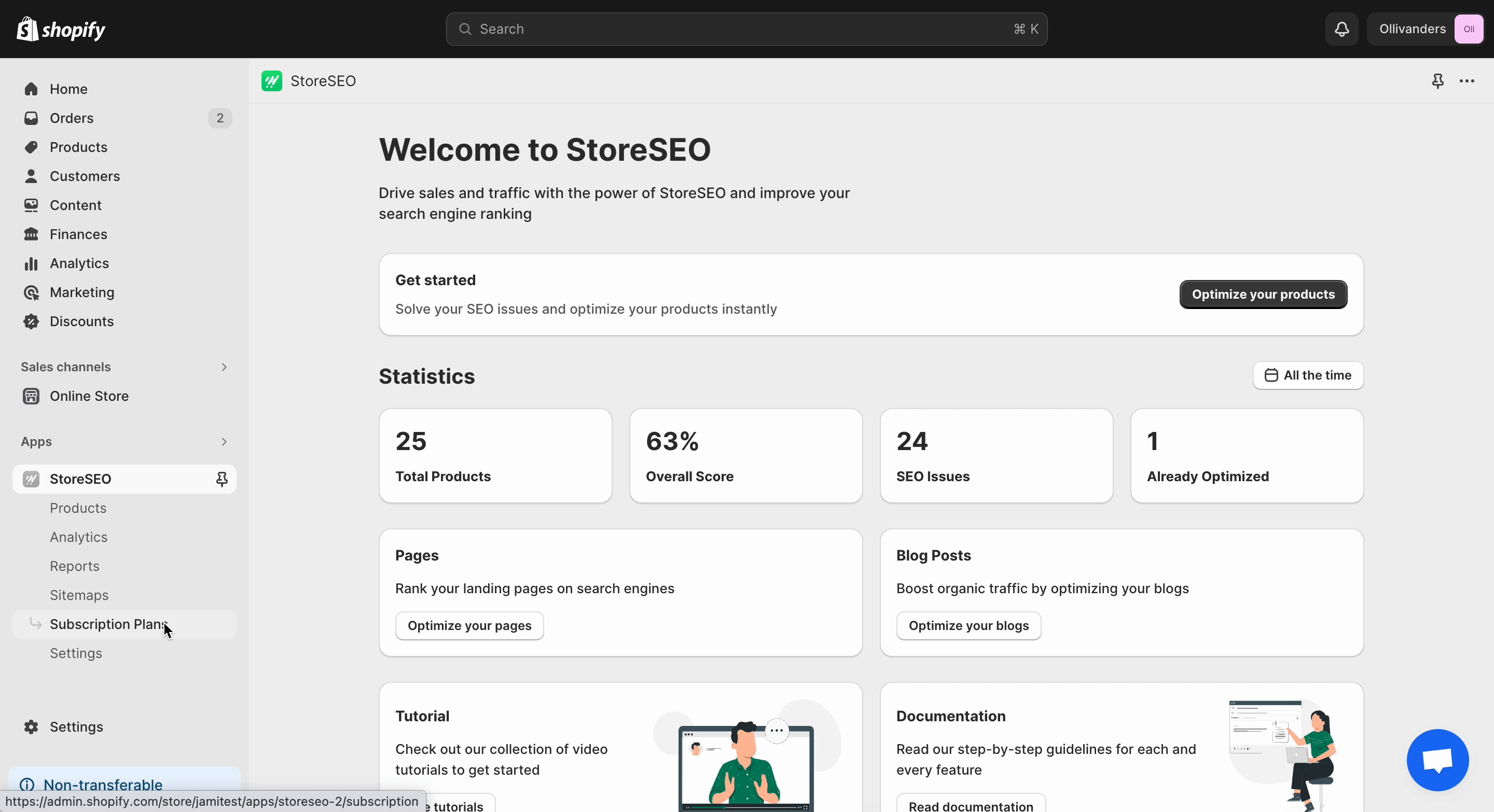
这样您就可以收集 GA4 Google Analytics 属性 ID 并将其添加到 StoreSEO 应用程序以从 Shopify 仪表板跟踪您的数据。
需要帮助?欢迎联系我们 专门的支持团队 对于任何类型的查询。







